


在使用 Windows 7 操作系统的过程中,用户可能会面临需要修改登录密码的情况。无论是出于安全考虑还是因为忘记了当前密码,修改密码都是一个重要的操作。在本文中,我们将介绍几种简单有效的方法,帮助用户在 Windows 7 中轻松修改他们的登录密码。无论您是在家庭计算机上使用还是在工作场所,下面的步骤都将指导您完成密码修改过程。
具体方法如下:
1、首先,找到桌面上的"我的电脑"图标,轻点双击启动。
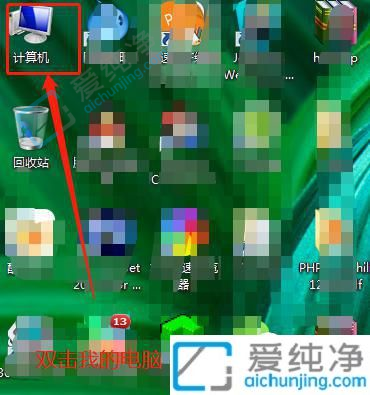
2、在"我的电脑"界面的顶部工具栏中,找到并点击"打开控制面板"。
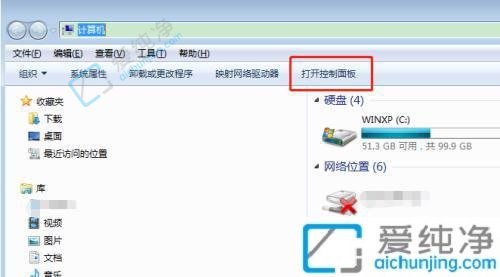
3、在控制面板中,浏览所有控制面板项目,找到"系统和安全"类别下的"用户帐户"选项,并点击进入。
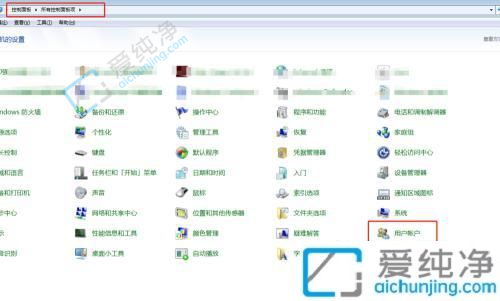
4、在用户帐户页面中,定位到"更改您的帐户设置"部分,点击"更改密码"链接。
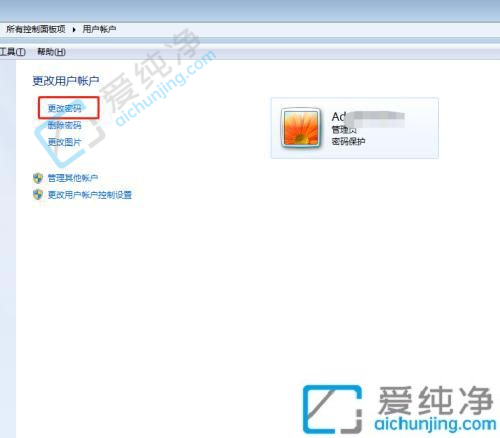
5、在弹出的窗口中,首先输入您当前使用的密码,然后输入您希望更改为的新密码,再次确认新密码。
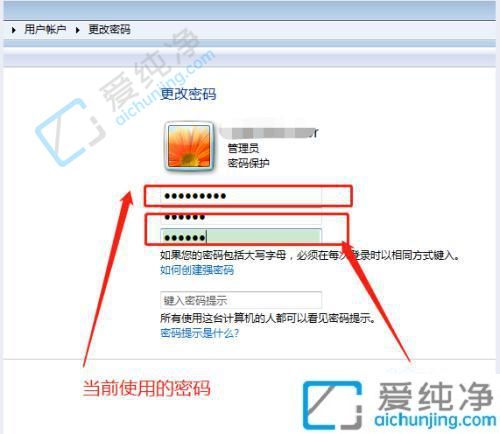
6、确认密码设置无误后,点击"更改密码"按钮以保存设置。重新启动计算机后,您可以使用新密码登录系统。
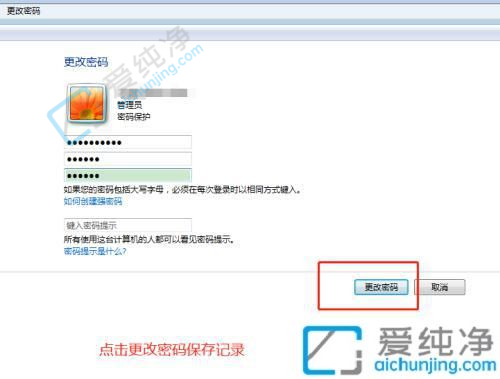
通过本文的指导,您现在应该知道如何在Win7系统中修改密码。无论是通过控制面板还是使用命令提示符,修改Win7密码都是一个相对简单的过程。为了确保您的计算机和个人信息的安全,我们建议定期更改密码,并使用足够强壮的密码来提高安全性。
| 留言与评论(共有 条评论) |